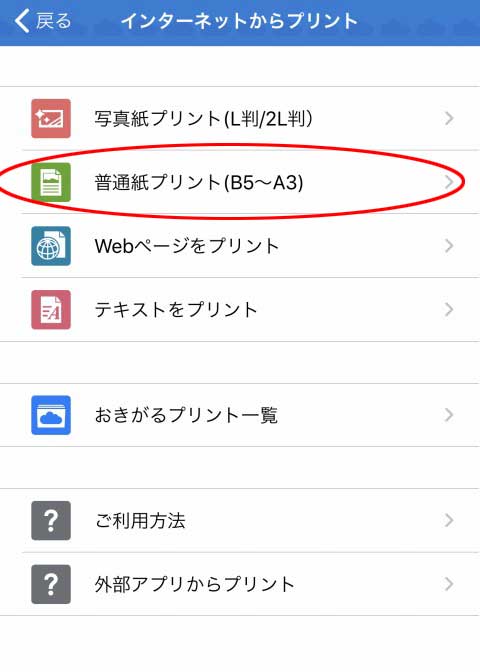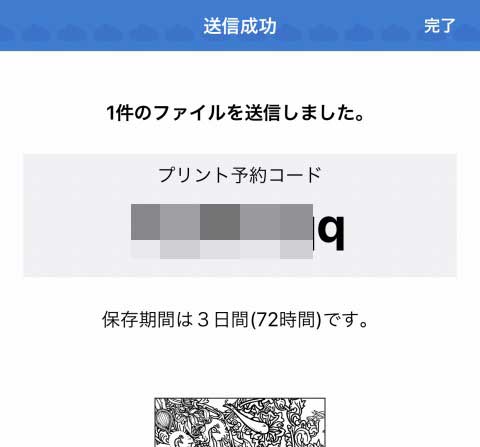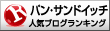企業や動物園、イラストレーターさん、マンガ家さんなどが、
外出自粛・休校期間をサポートするため、ネット上に公開している「ぬりえ」を
スマホアプリを使ってミニストップのマルチコピー機で印刷する方法を説明します。
ぬりえ以外にも
- えはがき
- ペーパークラフト
- 布マスクの型紙
など、「個人での無料利用OK」で公開されているPDF、JPGは同じ方法で印刷できます。
スマホアプリは、「おきがるプリント&スキャン」を使います。
「おきがるプリント&スキャン」には
- マルチコピー機にWi-Fi接続してファイルを送信する方法
- アプリからサーバーにファイルを送信してプリント予約番号をマルチコピー機に入力してプリントする方法
の2通りの使用方法がありますが、店内でWi-Fiで送信する方法だとつながりにくい時もあるので、
ここでは②の方法で説明します。
予約番号をひかえておけば、スマホを持って行かなくてもいいし、他の人に予約番号を教えて印刷してもらうこともできますしね。
目次
「RICOH おきがるプリント&スキャン」アプリをインストールする
下のリンクか、
Apple Store、Google Pleyで「RICOH おきがるプリント&スキャン」を検索してインストールします。

スマホアプリ「RICOH おきがるプリント&スキャン」はユーザー登録が必要です。
インストール後初めて立ち上げたら、画面の指示に従ってユーザー登録をしてください。
印刷するファイルは50枚まで登録できます。
ミニストップ以外にも、100円ショップダイソーなどで「おきがるプリント&スキャン「が使えるマルチコピー機が設置されていることがあります、
印刷可能な店舗は公式サイトの一覧表を見てください。
「おきがるプリント&スキャン」に印刷したいぬりえを登録する
ぬりえがPDFの場合
Vol.3 #ぬりえ ブー・ホァ≪最良のものはすでにある≫
福岡アジア美術館の1階にある壁画作品のぬりえです。
完成した塗り絵は、ぜひアジア美術館Facebookのコメントに残してください★https://t.co/8kKdPtY65t
印刷用PDFファイルはこちら↓https://t.co/Q28OtbJf7w pic.twitter.com/oGXDTN4Mau— 福岡アジア美術館/Fukuoka Asian Art Museum (@faamajibi) April 16, 2020
「こちらからダウンロードできます」のように書かれていて、URLが記載されている場合は、たいてい、PDFファイルでぬりえが公開されています。
上の、福岡アジア美術館の例のようにURLがそのままPDFになっている場合と、
URLで開いたサイトの中でさらにダウンロード用ページを開く場合とがありますが、指示通りに進めば、ぬりえにたどり着けると思います、
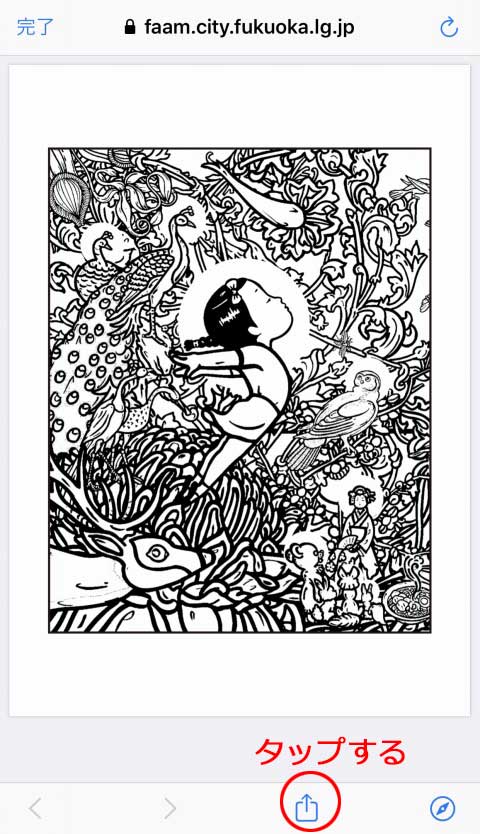
印刷したいぬりえを表示したら、画面下の「↑」をタップします。
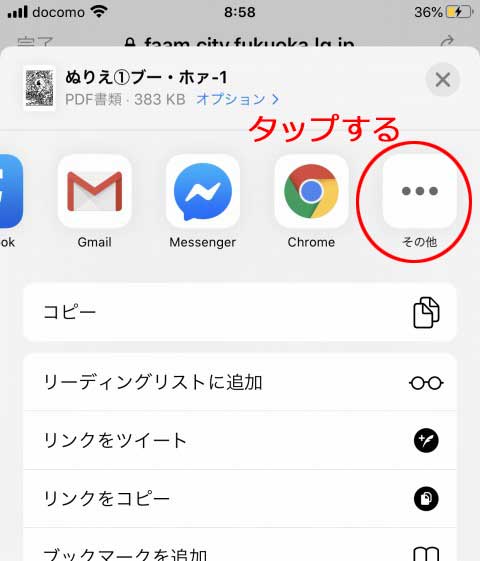
アイコンタブの「その他」をタップします。
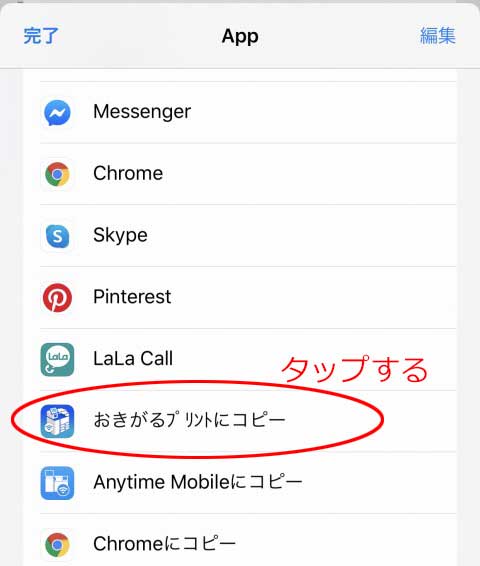
「おきがるプリントにコピー」をタップします。
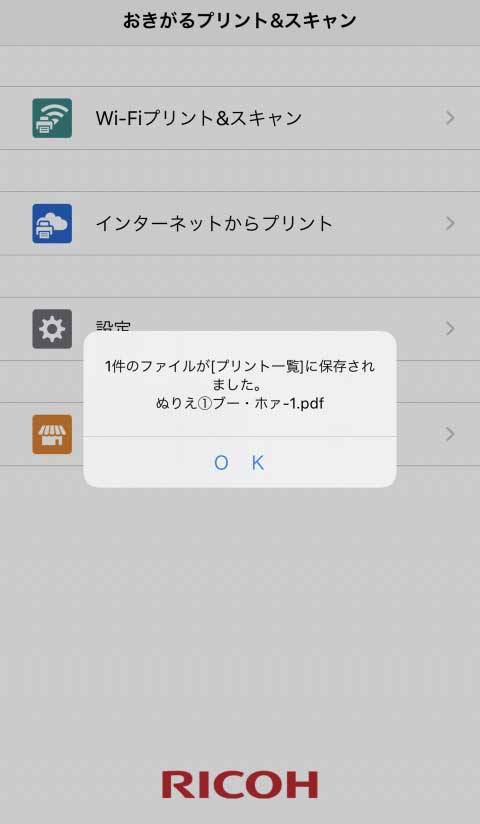
「おきがるプリント&スキャン」アプリが自動的に立ち上がります。、
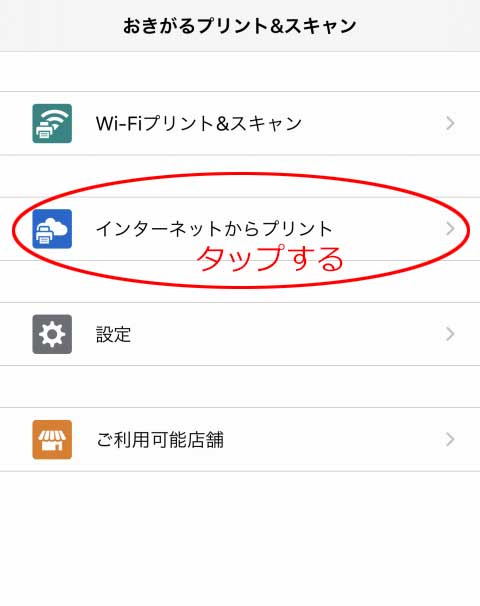
「インターネットからプリント」を開きます。
「普通紙プリント」をタップします。
さきほどのPDFファイルが登録されているので、選択して「送信」をタップします。
プリント予約番号が発行されたら、期限内にミニストップに行って印刷します。
ぬりえが画像(JPEG)の場合
お家時間を少しでも楽しんでいただければ…とぬり絵を公開します(第1弾)#ジャオス #ぬり絵 #おうち時間 #jaos #coloring #colouring #stayhome#ランドクルーザー #ランドクルーザー70 #landcruiser #landcruiser70 pic.twitter.com/g1trSQVinH
— JAOS / 株式会社ジャオス (@JAOSCORPORATION) April 13, 2020
このツイートのように、ダウンロード用URLの記載がなく、画像が直接見える形の場合は、
ぬりえ用線画の画像ファイルが直接公開されているので、スマホのカメラロールに保存してから「おきがるプリント&スキャン」に登録します。
ぬりえ用線画の画像ファイルはJPEG(.jpg、.jpeg)が多いのですが、PNG(拡張子.png)のこともあります。
「おきがるプリント&スキャン」公式サイトの説明では、普通紙印刷で対応しているファイルにPNG形式は含まれていませんが、試しに登録してみたところ、サーバーへのアップロードまでエラーなしでできました。

twitterなどで、印刷したいぬりえ画像を開きます。
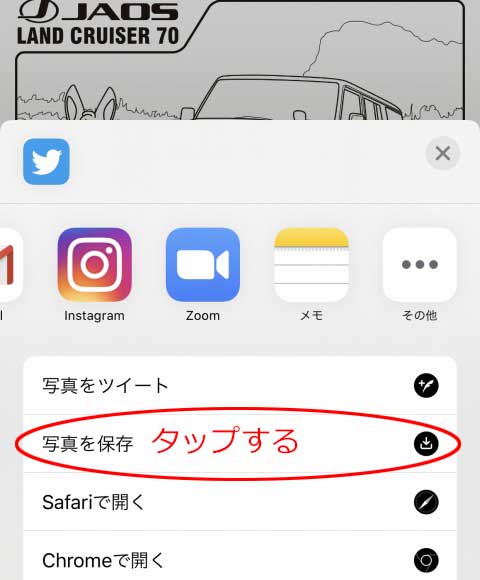
「画像を保存」をタップします。
これで、画像ファイルがカメラロールに保存されます。
「おきがるプリント&スキャン」アプリを立ち上げて、
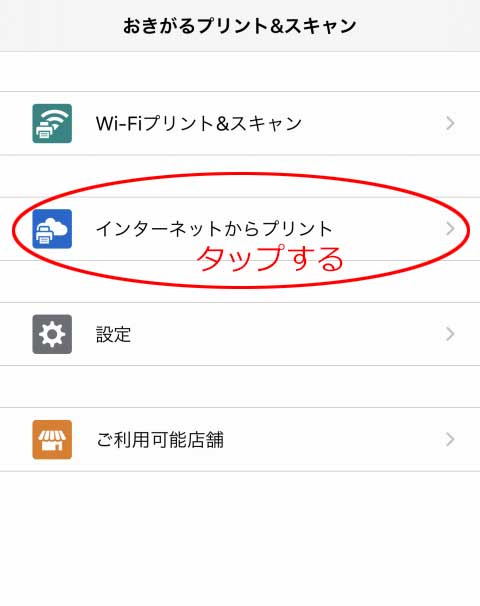
「インターネットからプリント」を開きます。
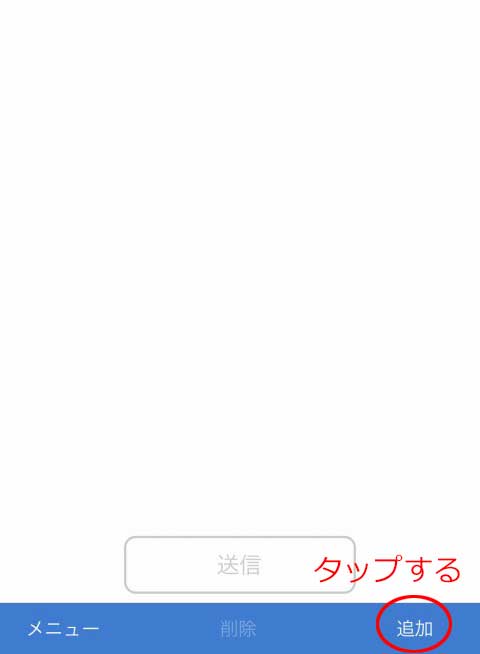
画面右下の「追加」をタップします。
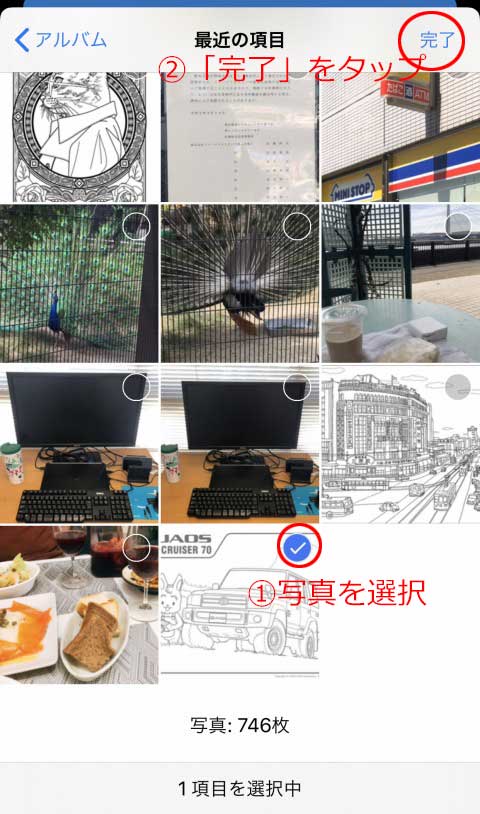
印刷するぬりえを選択し、「完了」をタップします。
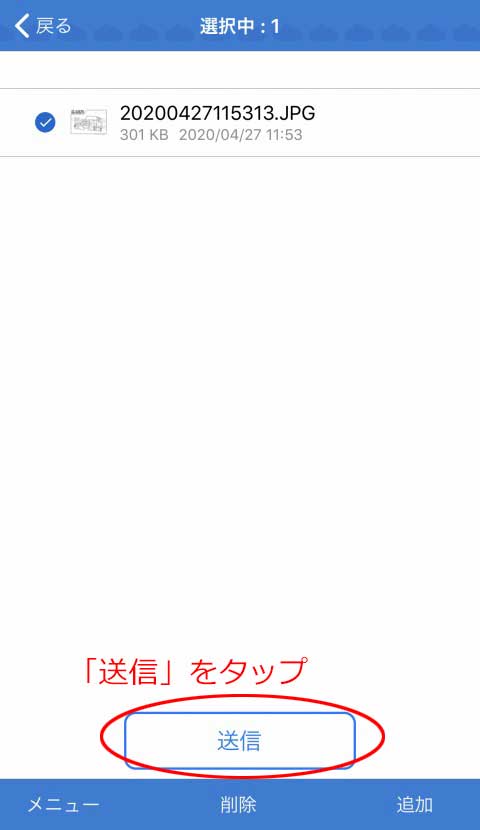
「送信」をタップ。
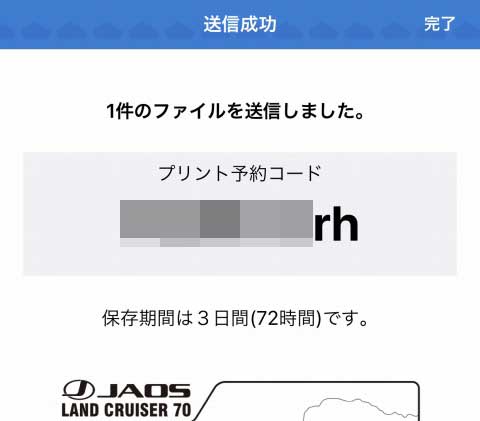
プリント予約番号が発行されたら、期限内にミニストップに行って印刷します。
ミニストップでぬりえを印刷する
※マルチコピー機での料金支払いは現金なので、小銭の用意を忘れずに。
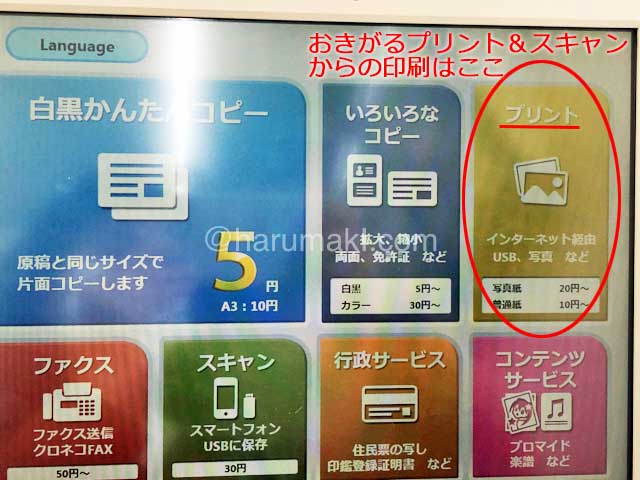
ミニストップのマルチコピー機のメニューから「プリント」を選択します。
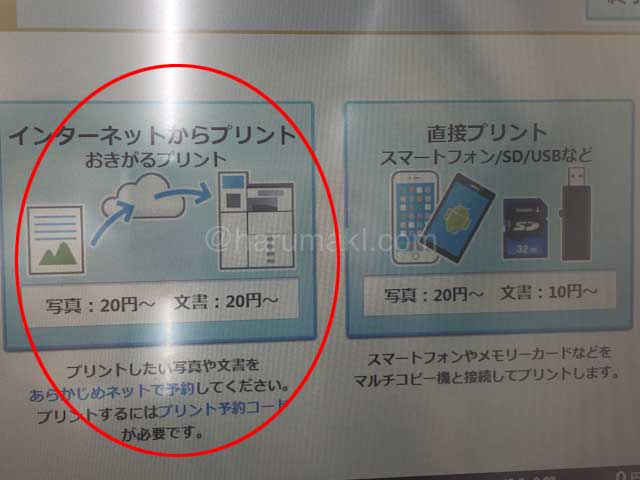
「インターネットからプリント」を選択します。

プリント予約番号を入力します。
この後は、画面の案内に従って、用紙のサイズ、白黒/カラーを設定しますが、
ぬりえであれば、
A4、白黒印刷(料金20円/枚)でいいでしょう。
まとめ
ネット上(titter・facebookなどのSNS、サイト)で配布されているぬりえを
スマホアプリからミニストップにあるマルチコピー機で印刷するには
- アプリ「RICHO おきがるプリント&スキャン」をスマホにインストールして会員登録
- PDFやJPEGで公開されているぬりえを「おきがるプリント&スキャン」に登録して送信
- 用紙サイズとカラー/白黒は印刷するときに指定
- 料金は、A4普通紙・白黒印刷であれば20円/枚(現金払い)
- アプリに取り込んだデータは自分で削除するまで保持される
- 送信したデータの印刷期限は72時間